Sử dụng SpeedFan để Kiểm tra nhiệt độ và Điều khiển tốc độ quạt của máy tính
SpeedFan là một chương trình mạnh mẽ và hữu ích, nhưng giao diện của nó có thể gây hốt hoảng và khó hiểu khi sử dụng. Trong bài đăng này, chúng tôi sẽ hướng dẫn bạn những điều cơ bản về Speedfan .
Điều đầu tiên bạn muốn làm là xem bo mạch chủ của bạn có tương thích với tính năng điều khiển quạt của Speedfan . Nếu bo mạch chủ của bạn không được hỗ trợ, bạn vẫn có thể sử dụng SpeedFan như một chương trình theo dõi hoặc gỡ rối.
Nếu bo mạch chủ của bạn được hỗ trợ, hãy vào BIOS của hệ thống và vô hiệu các điều khiển quạt tự động. Điều này sẽ ngăn ngừa xung đột giữa SpeedFan và cài đặt của hệ thống fan hâm mộ. Một khi bạn đã hoàn tất tất cả những điều đó, hãy cài đặt và khởi chạy SpeedFan và cho phép nó một vài giây để quét các cảm biến trên máy tính của bạn . Sau khi hoàn thành, bạn sẽ được chào đón với một loạt các giá trị đọc nhiệt độ cho các thành phần khác nhau như CPU, GPU, và ổ đĩa cứng
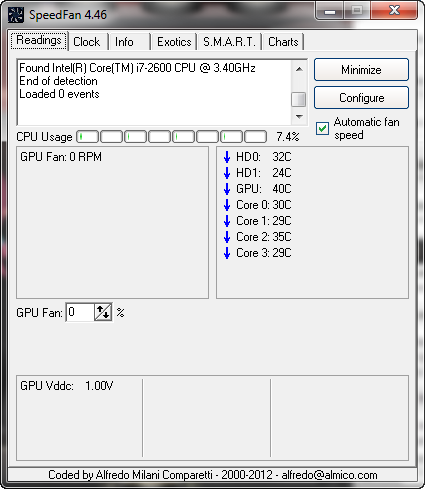
Tiếp theo, bạn sẽ muốn nhấp vào nút “Configure” ở bên phải. Điều hướng đến tab “Options” và đảm bảo “Đặt fans lên 100% khi thoát chương trình” và đặt “Giá trị của Delta cho tốc độ quạt” lên 99 (tối đa). Điều này sẽ đảm bảo rằng fans của bạn sẽ không ở lại các cài đặt trước, ngay cả khi temps của bạn tăng vọt.
Bây giờ hãy vào tab “Advanced” để chọn chip superIO của bo mạch chủ từ trình đơn thả xuống. Tìm kiếm các chế độ PWM mà cần phải được thay đổi để điều khiển bằng tay PWM. Sau đó, bạn có thể thay đổi tỷ lệ phần trăm tốc độ quạt bằng các mũi tên lên và xuống hoặc bằng cách nhập giá trị vào trình đơn. Nếu bạn đặt tỷ lệ phần trăm thấp hơn thì 30%, có khả năng RPM của người hâm mộ sẽ đọc không chính xác, vì vậy hãy nhớ điều này.
Tiếp theo, bạn sẽ muốn thiết lập điều khiển quạt tự động bằng cách đi tới tab “Speeds”. Tại đây, bạn sẽ tìm thấy giá trị tối thiểu và tối đa của mỗi người hâm mộ của thành phần của bạn. Đảm bảo chọn ô vuông cho “Automatically variated.”
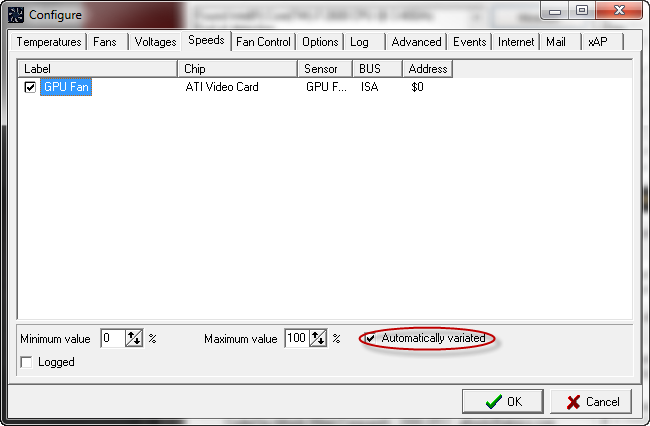
Điều hướng đến tab “Temperatures”, nơi bạn có thể mở rộng các thành phần cụ thể và đặt temps nơi bạn muốn chúng chạy và lúc nào để cung cấp cho bạn các cảnh báo.

Bạn có thể muốn thử nghiệm với một số tốc độ quạt nếu chúng quá to hoặc nếu các bộ phận của bạn không được làm mát đủ nhanh. Bạn cũng có thể chọn “Show in tray” để có thể hiển thị các thành phần mà bạn muốn giám sát. Cuối cùng, đừng quên thêm một phím tắt để SpeedFan vào thư mục Start Up để nó khởi chạy khi khởi động.
Bây giờ bạn đang kiểm soát hoàn toàn máy làm mát của bạn!
thế cuối cùng muốn tăng tốc độ thì phải làm sao?